Крупные компании для удобства связи часто назначают своим сотрудникам определенные идентификаторы. В итоге получается, что у организации существует единственный правильный номер, однако при звонке по нему приходится пройти несколько этапов. Во-первых, указать причину вызова, выбрать категорию вопроса или имя человека. А во-вторых, дождаться соединения с вызываемым абонентом.
Это крайне неудобно, особенно если необходимо совершать по несколько звонков за день. Именно поэтому порой встречается подобный вопрос: а как набрать добавочный номер на смартфоне Андроид? Ответ – воспользоваться стандартной инструкцией, которая будет представлена далее и подойдет для всех телефонов.
Содержание показать
Добавочный номер — что это такое
Начнем с небольшой предыстории, а точнее с простого примера. Допустим, вы совершаете звонок в техническую поддержку определенного сервиса. Изначально трубку поднимает оператор или автоответчик, после чего у вас запрашивается причина обращения. Обычно на клавиатуре смартфоне требуется выбрать цифру, используемую для связи с конкретным специалистом. Это и есть добавочный номер, который вы вводите даже не подозревая об этом.
Как набрать добавочный номер на iPhone? Звоним сразу на добавочный номер с Айфона
Если необходимо совершать по несколько десятков звонков ежедневно, то постоянно проходить одну и ту же процедуру просто бессмысленно. Вы можете самостоятельно запомнить идентификатор конкретного человека в компании, а затем уже самостоятельно ввести добавочный номер с мобильного. Тем самым мы избавляемся от автоответчика, и сразу связываемся с нужным специалистом.
Примеры использования добавочного номера на Андроид
Добавочные номера используются практически всеми компаниями, где работает хотя бы пять человек. Клиент может позвонить на обычный телефон, но на его обращение обязательно ответит или оператор, или автоответчик. В первом случае даже не придется самостоятельно что-то нажимать, сотрудник технического отдела автоматически перенаправит вас к нужному специалисту. А во втором – всё нужно делать вручную.
Для наглядности давайте рассмотрим простой пример. Предположим, что в одной крупной фирме работает несколько десятков сотрудников. Дмитрию присвоен идентификатор 203, а Оксане – 104. Теперь вернемся к официальному и единственному телефону офиса – +375295550505.
Чтобы обычный человек смог позвонить Олегу, ему достаточно после стандартного номера поставить запятую и указать идентификатор работника. Получится что-то такое: +375295550505,203.
А если звонок выполняется со стационарного телефона в рамках компании, то есть один сотрудник звонит другому, тогда основной номер можно и не вводить. Достаточно просто набрать код конкретного работника, после чего вызов будет выполнен в автоматическом режиме. Вот по такому принципу и осуществляется связь в более-менее крупных офисах.
Разница между добавочным и дополнительным номером
А чем же отличается добавочный от дополнительного номера, ведь изначально может показаться, что эти понятия являются синонимами? На самом деле, первый термин – это идентификатор конкретного сотрудника в компании. Он добавляется к основному телефону и используется для того, чтобы автоответчик или реальный оператор перенаправлял клиента к нужному специалисту.

Что касается дополнительного номера, то это просто ещё один телефон компании, по которому также можно звонить. Например, у одного офиса имеется как мобильный, так и городской номер для связи. И в этом случае также могут использоваться специальные коды, предназначенные для общения с конкретными работниками. Если вы перейдете на официальный сайт какой-нибудь фирмы, то в разделе с контактами сможете увидеть и основной, и даже несколько дополнительных телефонов.
Добавочные коды для контактов
При необходимости номера с добавочными кодами можно заносить в телефонную книгу смартфона. Приложение их отлично воспринимает, а во время совершения вызова никаких проблем возникнуть не должно. Вы можете указать имена сотрудников, а после чего уже добавить их идентификаторы к основному номеру компании. В этом случае общаться вы сможете даже без доступа к стационарному телефону.
Причем в контакты возможно занести не только людей из одного офиса, но и из разных подразделений. Предположим, что вы часто решаете вопросы с определенным сотрудником банка, у которого имеется свой уникальный код. Но в то же время периодически звоните в кредитную организацию, и опять-таки конкретному человеку. Для удобства вы без проблем сможете добавить этих людей в телефонную книгу.
Как пользоваться добавочным номером
Вводить добавочный номер на смартфоне ничуть не сложнее, чем делать это с домашнего телефона. Но перед этим вам обязательно нужно узнать, в какой отдел вы планируете позвонить. Уточнить эту информацию можно на официальном сайте компании, если таковой имеется. Затем существует два варианта:
- Ручной дозвон – способ, когда вы изначально набираете основной номер организации, ожидаете связи с живым оператором или автоответчиком, а только после переключаетесь на нужного сотрудника. Такой вариант требует временных затрат, что не всегда удобно, особенно при совершении огромного количества звонков.
- Автоматический дозвон – способ, когда связь осуществляется без участия сторонних инструментов. Проще говоря, вы изначально указываете номер компании, но уже со специальным идентификатором конкретного офиса или сотрудника. Также используются дополнительные элементы для пропуска автоответчика (запятая или точка с запятой).

Как видите, принцип использования добавочного номера стандартный. Запомните, что это просто код определенного подразделения или работника в рамках одной организации. А если компания небольшая, то там вообще могут не использоваться уникальные идентификаторы – у каждого сотрудника попросту свой личный мобильный.
Методы ввода на Android телефоне
Набирать добавочный номер со смартфона Андроид можно разными способами, то есть с использованием двух вариантов: автоматического и ручного. В первом случае связь осуществляется быстрее, так как не требуется указывать код конкретного сотрудника после звукового сигнала. А во втором – соединение происходит в обычном режиме, где участвует или оператор, или автоответчик.
Ручной
Набрать телефон с добавочным номером сможет любой человек, при условии, что ему известны основные или дополнительные контакты компании. Обычно нужная информация располагается на официальном сайте организации, поэтому перед началом звонка советуем её уточнить. Всё готово? Тогда переходим к совершению вызова, воспользовавшись пошаговой инструкцией:
- Открываем мобильное приложение, которое вы обычно используете для звонков. Это может быть как официальная программа, изначально встроенная в прошивку, так и любая сторонняя утилита из Google Play.
- Переходим к набору номера, открыв виртуальную клавиатуру. Кто не знает, то для этого нужно нажать по соответствующему значку, расположенному в нижней панели.
- Вводим основной или дополнительный телефон компании, взятый с официального сайта. Напоминаем, что в этом случае никаких дополнительных кодов указывать не требуется. Нажимаем на кнопку для совершения вызова (обычно она помечена знаком в виде телефонной трубки).
- Ожидаем, пока на звонок ответит реальный оператор или автоответчик. Внимательно слушаем команды, а также запоминаем коды отделов или сотрудников, которые вам нужны. А уже после вводим специальную комбинацию и соединяемся с человеком.

Обратите внимание, что вводить добавочный телефон нужно только после звукового сигнала. Если сделать это раньше, то вероятность успешной связи с вызываемым абонентом стремится к нулю.
Как показывает практика, в крупных организациях специалисты отвечают не сразу, а только спустя несколько секунд или даже минут. Никто не поднял трубку в течение продолжительного количества времени? Значит сегодня компания не работает, или все сотрудники попросту заняты другими делами. Попробуйте повторно совершить звонок через один-два часа.
Автоматический
Не привыкли долго ждать? Тогда позвонить нужному сотруднику можно без дополнительной связи с автоответчиком или реальным оператором. Перед этим вам потребуется узнать уникальный номер подразделения либо человека в организации. Как правило, такая информация отсутствует на официальном сайте, поэтому совершить один вызов в ручном режиме всё-таки придется. А уже после этого переходим к пошаговой инструкции, позволяющей сразу набрать добавочный номер:
- Берем в руки телефон и открываем приложение, посредством которого совершаются все звонки.
- Открываем виртуальную клавиатуру, нажав по соответствующему значку.
- Вводим основной телефон компании, а затем уже код конкретного офиса или оператора. На этом моменте остановимся немного подробнее. Современные смартфоны поддерживают звонки с заранее запрограммированным исходом. Например, между автоответчиком и звуковым сигналом проходит четыре секунды. Значит после основного номера необходимо поставить две запятые (,,). А если отвечает реальный человек и точное время высчитать трудно, то используем инструмент ожидания, который активируется посредством ввода точки с запятой (;).
- Чтобы добавить нужный символ, используем стандартное меню, которое открывается через нажатие по трем точкам. Там будет расположено два варианта: двухсекундная пауза или ожидание. А если устройство устаревшее, то поставить запятую можно по-другому, удержав палец на кнопке в виде звездочки.

Тестовый звонок в ручном режиме поможет понять, сколько времени проходит между ответом и вводом уникального идентификатора. Рекомендуем заранее попытаться позвонить в компанию, а только после переходить к использованию автоматического дозвона.
Набор в тоновом (тональном) режиме
Все современные смартфоны поддерживают набор номеров исключительно в тональном режиме, так как такой формат связи является самым прогрессивным и удобным. Если рассматривать старые городские телефоны, то они поддерживали работу сразу в двух направлениях: импульсном и тональном. Тогда людям приходилось вручную переключать устройство в зависимости от того, куда нужно позвонить. Сейчас же такая необходимость полностью отпала.
Что такое тональный режим
Интересно, а что же такое тоновый режим, как он работает? Начнем с того, что при наборе номера в тональном формате аналоговый сигнал автоматически передается на АТС, которая его обрабатывает. Главное преимущество именно такого режима – возможность взаимодействовать со всеми телефонными станциями. Благодаря этому человек может совершать звонки не только в границах одной страны, но и по всему миру.
Около 20-30 лет назад тональный режим был не так развит, поэтому люди активно пользовались дисковыми телефонами. И здесь сигнал уже передавался в виде импульсов, то есть посредством последовательных замыканий. Если помните, то при наборе номера можно было услышать характерные щелчки. Получалось, что один щелчок – набрана первая цифра, пять щелчков – набрана пятая цифра.
Быстрый набор номера при звонке на Андроид
На сенсорном телефоне опция быстрого набора не так востребована, однако её по-прежнему продолжают использовать ценители комфортного общения. Если вы забыли, что это означает, то напомним. Чтобы позвонить определенному человеку не всегда требуется искать его в списке контактов. Можно поступить проще, удержав палец на заранее выбранной клавише виртуальной клавиатуры. Желаете настроить такой формат набора? Тогда воспользуйтесь простой инструкцией:
- Открываем приложение, которое вы всегда используете для выполнения вызовов.
- Переходим к виртуальной клавиатуре для набора номера. Удерживаем палец на конкретной кнопке, предназначенной для быстрого дозвона. Обращаем внимание, что цифра один уже занята под голосовые звонки, поэтому её использовать нельзя.
- На экране появляется список контактов, где вам остается всего лишь выбрать нужного человека.

Но есть и другой вариант, который подходит для современных устройств с Android 9 или 10. Тут режим быстрого набора реализован более удобным образом. Вам нужно открыть телефонную книгу и перейти во вкладку «Избранное». Если у вас ещё нет помеченных контактов, то выбираем «Настроить быстрый набор». Система предлагает выбрать людей из списка сохраненных абонентов.
Всё что нужно – нажать по определенному контакту.
Источник: gurudroid.net
Как при звонке набрать добавочный номер?
Как на смартфоне набрать добавочный номер при звонке? Как правильно звонить, если указан добавочный номер?
Часто на сайтах компаний можно увидеть не только основной номер, но и дополнительные цифры, которые называют добавочным номером. Добавочный номер — это комбинация цифр, которые позволяют дозвониться до определенного отдела компании или ее сотрудника. Если в организации несколько отделений, то на сайте рядом с каждым из них может быть указан короткий добавочный номер. рассказываем, когда его вводить и как использовать.
Как набрать добавочный номер при звонке по мобильному телефону?
Использовать добавочный номер можно разными способами, результат будет один — пользователь сможет дозвониться до конкретного отдела и связаться с нужным специалистом.
Сделать это можно заранее или дождаться инструкции во время звонка. Чтобы ввести добавочный номер заранее, следуйте инструкции:
- Введите основной номер компании.
- Затем удерживайте значок * (появится запятая) или значок # (появится точка с запятой).
- Введите добавочный номер.

Звездочка в данном случае поставит после основного номера знак запятой, что означает «паузу» длительностью 2 секунды. Чтобы увеличить паузу, можно ввести несколько запятых. Решетка поставит точку с запятой, что означает «ожидание». Чтобы дозвониться на добавочный номер, можно поставить либо первый, либо второй знак.

Позвонить в конкретный отдел можно и с помощью инструкций автоответчика. В таком случае пользователю нужно:
- Открыть меню вызова и ввести основной номер компании.
- Нажать на кнопку вызова.
- Дождаться голосовой команды автоответчика «Введите добавочный номер».
- Ввести номер нужного отдела или сотрудника, а затем дождаться соединения.
В некоторых случаях вместо просьбы ввести добавочный номер автоответчик может попросить нажать определенную клавишу, например, «Нажмите цифру 1, чтобы связаться с отделом продаж». Таким образом пользователь тоже может связаться с определенным сотрудником организации.
Источник: androidlime.ru
Как можно набрать добавочный номер на смартфоне на ОС Андроид – инструкция

Функционал смартфона настолько широк, что пользователь за все время использования обращается максимум к 30-40 % предусмотренных опций. А ведь среди функций, которые принято обходить стороной, есть довольно полезные. В частности, особой функциональностью отличаются опции, связанные с набором номеров. Далее разберемся, как набрать добавочный номер на смартфоне с операционной системой Андроид, и что он собой представляет.
Что такое добавочный номер
Добавочный номер – это вспомогательный цифровой код, который используется в дополнение к номеру абонента или определенной компании. Чаще всего он находит свое применение в сфере работы с клиентами, когда крупная фирма заинтересована в оптимизации входящих звонков.
 Особенно полезной опция становится в условиях транснациональных корпораций, чьи офисы располагаются в разных частях планеты. Но и при нахождении в одной стране технология также является полезной, так как штат сотрудников колл-центра может достигать нескольких тысяч человек.
Особенно полезной опция становится в условиях транснациональных корпораций, чьи офисы располагаются в разных частях планеты. Но и при нахождении в одной стране технология также является полезной, так как штат сотрудников колл-центра может достигать нескольких тысяч человек.
Как правило, вспомогательный код состоит из 3-4 символов. Больший объем встречается крайне редко, однако более короткие коды становятся распространенным явлением. Количество символов зачастую зависит от размера колл-центра принимающей стороны. 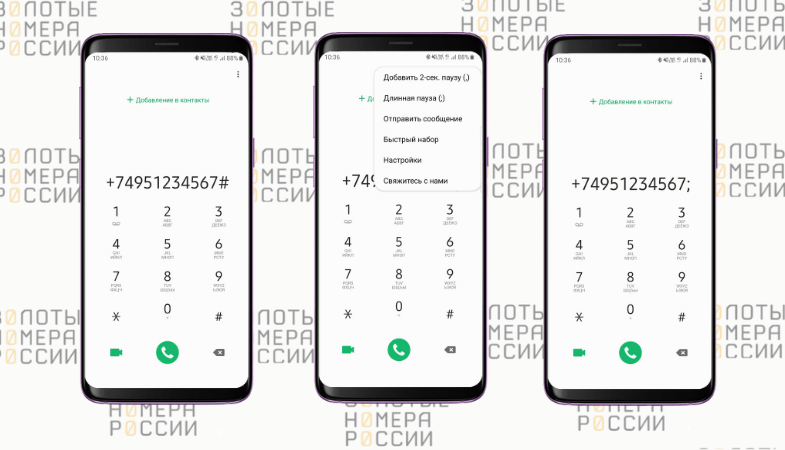 Правильное использование добавочного кода, а также своевременное информирование клиентов о наличии подобной функции, позволяет сократить время ожидания на линии. Согласитесь, это правильное решение, когда счет идет на минуты или даже секунды.
Правильное использование добавочного кода, а также своевременное информирование клиентов о наличии подобной функции, позволяет сократить время ожидания на линии. Согласитесь, это правильное решение, когда счет идет на минуты или даже секунды.
Принцип работы
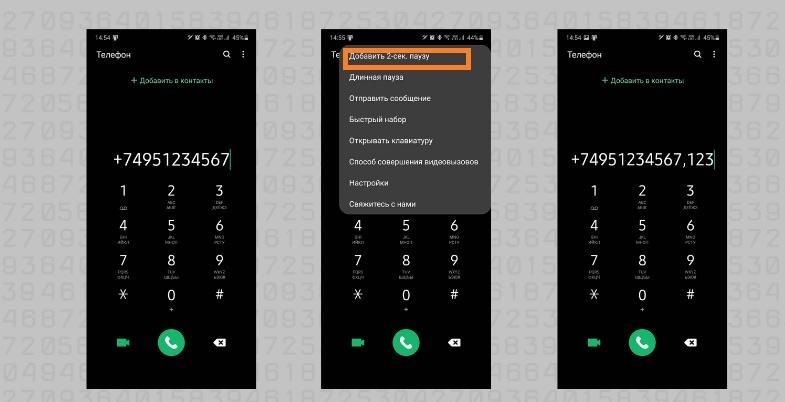
Если вы не совсем поняли, что собой представляет добавочный код, то рассмотренные далее примеры помогут вам получить полное представление об этой опции. Внимательно следите за ходом мысли, чтобы уловить каждый момент. Допустим, вы собираетесь позвонить в колл-центр, который распределяет абонентов по разным отделам. В таком случае вы вынуждены дождаться автоответчика, выслушать его инструкции, а еще потратить время на ожидание ответа оператора. При этом во время разговора необходимо набирать дополнительные символы, о которых информирует автоответчик.
Код, о котором идет речь в этом материале, помогает обойти все предварительные стадии. Так, если за определенным отделом в компании закреплен вспомогательный номер, вы можете указать его, чтобы связаться сразу с нужным подразделением без инструкций от автоответчика.

Словом, опция позволяет быстрее связаться с нужным отделом или даже конкретным оператором в компании, которую вы набираете со своего телефона. Причем не имеет никакого значения, какое мобильное устройство вы используете. Технология работает даже на кнопочных телефонах, а наличие или отсутствие опции напрямую зависит от принимающей стороны.
В чем отличие между добавочным и дополнительным номером
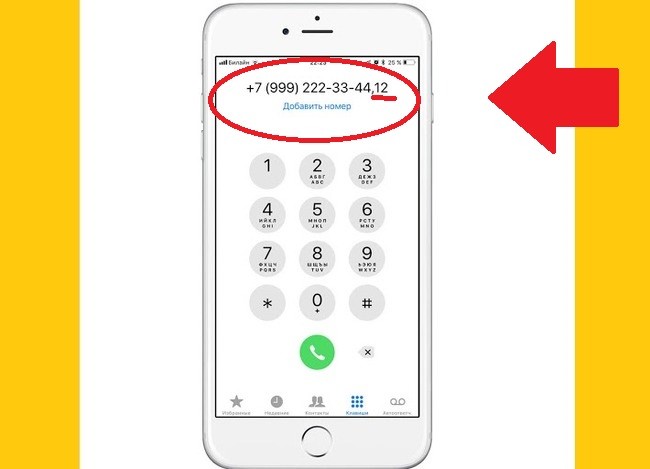
Говоря о мобильном наборе, стоит разграничить понятия «дополнительного» и «добавочного» номера. В первом случае речь идет о контакте, с которым можно связаться, набрав другие цифры. Так, для разгрузки линий компания может использовать сразу несколько номеров, хотя набор каждого из них отвечает за перевод клиента в один и тот же отдел.
Другое дело, когда речь заходит о добавочном коде. Это не еще один номер, который можно набрать для связи с фирмой, а средство, позволяющее связаться с конкретным отделом. Понять, что собой представляют контактные данные, указанные на сайте компании, можно по количеству символов. В дополнительном номере их одиннадцать, включая «+7» или «восьмерку», а в добавочном – не более четырех, о чем уже был сказано ранее.
Как набрать добавочный номер со смартфона
- Откройте набор номера.

- Введите контактные принимающей стороны (в данном случае не имеет значение, используете вы «+7» или «8»).

- Поставьте запятую (обычно для этого используется удержание кнопки с символом «*»).

- Введите вспомогательный код.
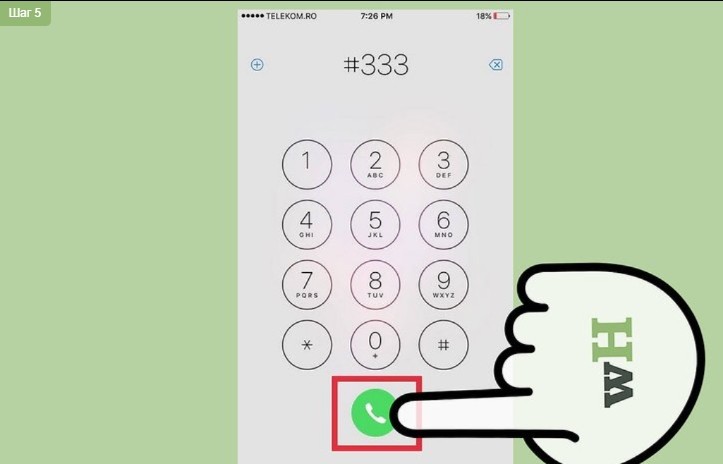
- Нажмите на кнопку вызова.

Если все символы на стадии набора были указаны верно, вы сразу попадете в нужное подразделение. В случае, если вам захочется упростить набор, то есть не вводить цифры вручную, вы можете сохранить контакт сразу с добавочным номером. Он отобразится в списке контактов, благодаря чему вам не понадобится тратить время на ввод необходимых цифр и символов.
Источник: it-tehnik.ru